Spis treści
Ten poradnik zawiera instrukcje rozwiązania błędu logowania 0x80190005 w aplikacji Xbox, Cortana lub w aplikacjach Windows Store. Błąd "Coś poszło nie tak, proszę spróbować ponownie później 0x80190005" pojawia się, gdy użytkownik próbuje zalogować się za pomocą swojego konta Microsoft do Cortany lub do aplikacji XBox lub do jakiejkolwiek innej aplikacji z Microsoft Store.
Problem "Something went wrong, 0x80190005" występuje tylko wtedy, gdy użytkownik loguje się do Cortany lub do innej aplikacji Microsoft Store, ale nie dzieje się tak, gdy użytkownik loguje się do swojego konta Microsoft za pomocą przeglądarki internetowej.
Aby naprawić problem 0x80190005 w Cortana App lub w Microsoft Store, wykonaj poniższe instrukcje.
Jak naprawić błąd logowania 0x80190005 w Cortanie i Microsoft Store Apps.
Rozwiązanie 1. Upewnij się, że możesz zalogować się na swoje konto Microsoft online.Rozwiązanie 2. Upewnij się, że ustawiłeś Wiek Dorosłych w Profilu MS Account.Rozwiązanie 3. Wyczyść Historię Cortany.Rozwiązanie 4. Zresetuj Windows Store Cache.Rozwiązanie 5. Utwórz nowe Lokalne Konto Użytkownika.Rozwiązanie 1: Upewnij się, że możesz zalogować się na swoje konto Microsoft online.
Przede wszystkim upewnij się, że możesz zalogować się online na swoje konto Microsoft. Jeśli nie możesz, sprawdź, czy poprawnie wpisałeś adres e-mail i hasło, lub przejdź do odzyskiwania konta Microsoft.
Rozwiązanie 2. Upewnij się, że w Profilu konta MS ustawiłeś Wiek dorosły.
1. Przejdź do ustawień profilu konta Microsoft i upewnij się, że ustawiłeś wiek dorosły.

2. Spróbuj zalogować się za pomocą konta Microsoft do Cortany lub do Windows Store.
Rozwiązanie 3. Wyczyść historię Cortany.
1. Ze strony Start  menu, wybierz Ustawienia
menu, wybierz Ustawienia  a następnie otworzyć Cortana ustawienia.
a następnie otworzyć Cortana ustawienia.
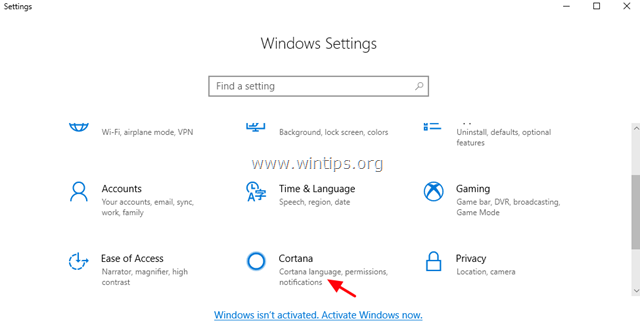
2. Na stronie Uprawnienia i historia opcje kliknij Zarządzaj informacjami, do których Cortana ma dostęp z tego urządzenia .
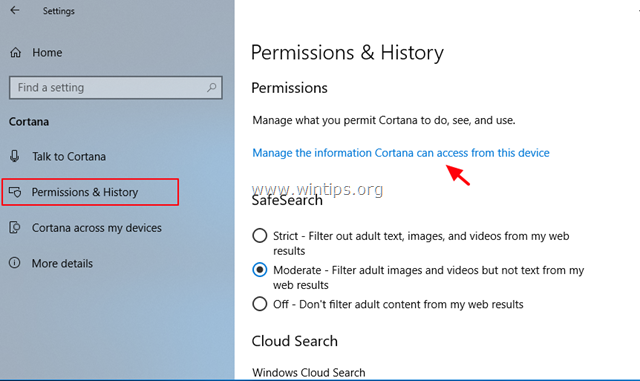
3. Ustaw wszystkie opcje uprawnień na WYŁĄCZONY .
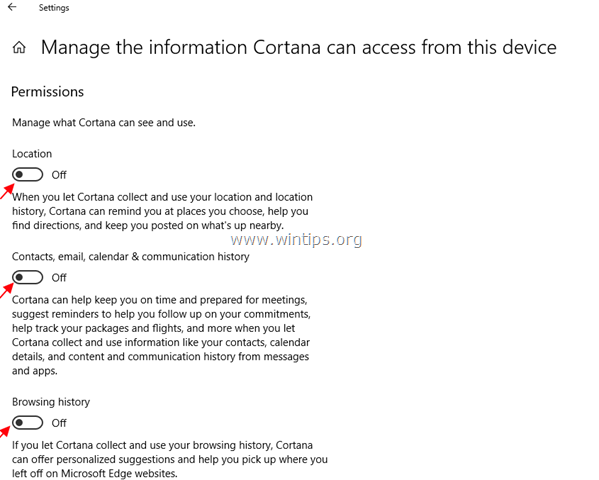
4. Teraz wróć do Uprawnienia i historia i kliknij przycisk Wyczyść historię mojego urządzenia przycisk.
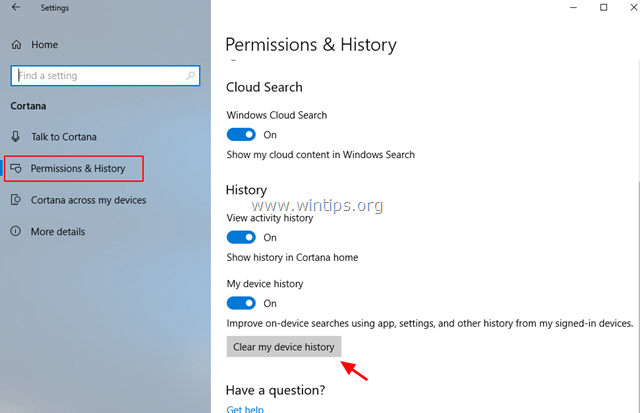
5. Teraz spróbuj zalogować się za pomocą konta Microsoft do Cortany lub do Windows Store.
Rozwiązanie 4. Zresetuj Windows Store Cache.
Kolejną metodą na rozwiązanie problemu 0x80190005, z Cortana App (lub inną Store App) w Windows 10, jest zresetowanie Windows Store Cache.Aby to zrobić:
1. Równocześnie naciśnij przycisk Windows  + R aby otworzyć okno Uruchom.
+ R aby otworzyć okno Uruchom.
2. Typ WSReset.exe i nacisnąć Wejdź na stronę .
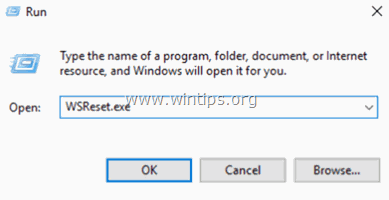
3. Zamknij aplikację Windows Store, a następnie spróbuj zalogować się za pomocą konta Microsoft do Windows Store lub do aplikacji Cortana.
Rozwiązanie 5. Utwórz nowe konto użytkownika lokalnego.
Przejdź do tworzenia nowego konta użytkownika i zaloguj się na nowego użytkownika, a następnie sprawdź, czy problem istnieje u nowego użytkownika. Aby utworzyć nowe konto użytkownika:
1. Otwórz Wiersz poleceń jako administrator .
2. W wierszu poleceń wydaj następujące polecenie, aby utworzyć nowe konto (np. z nazwą użytkownika "User1"*)
- net user User1 /add
Uwaga: Jeśli chcesz, zmień nazwę użytkownika "User1" na swoją własną.
3. Następnie dodaj nowe konto do grupy administratorów, za pomocą tego polecenia:
- net localgroup administrators User1 /add
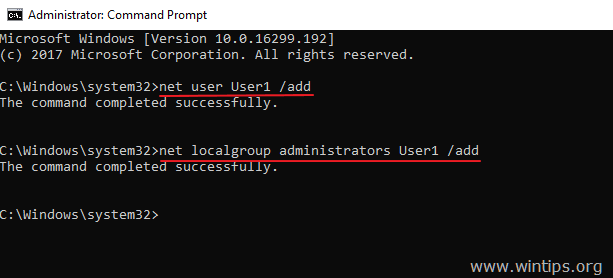
4) Wyloguj się z bieżącego konta użytkownika i zalogować się do nowe konto .
5. teraz otwórz Cortanę (lub Sklep Windows) i Zaloguj się z twoim Konto MS Jeśli problem z logiem "Coś poszło nie tak, 0x80190005" został rozwiązany, to przejdź do przeniesienia ustawień i plików ze starego (lokalnego) konta na nowe konto, a następnie usuń stare konto z komputera (poprzez "Panel sterowania" -> "Konta użytkowników" -> "Zarządzaj innym kontem").
To wszystko! Daj mi znać, czy ten przewodnik pomógł Ci, zostawiając komentarz o swoim doświadczeniu. Proszę polubić i udostępnić ten przewodnik, aby pomóc innym.

Andy'ego Davisa
Blog administratora systemu o systemie Windows





